반응형
나도코딩 유튜브를 참고하여 적었습니다!
꺾은선 그래프는 'plot(x,y)'로 그렸었지요.
이번 시간에는 막대 그래프를 그리는 실습을 진행하겠습니다.
1. 막대 그래프를 그리는 방법입니다.
import matplotlib.pyplot as plt
import matplotlib
matplotlib.rcParams['font.family'] = 'Malgun Gothic'
matplotlib.rcParams['font.size'] = 15
matplotlib.rcParams['axes.unicode_minus'] = False
# 막대 그래프
labels = ['강백호','서태응','정대만']
values = [190, 167,184]
plt.bar(labels , values)
plt.show()
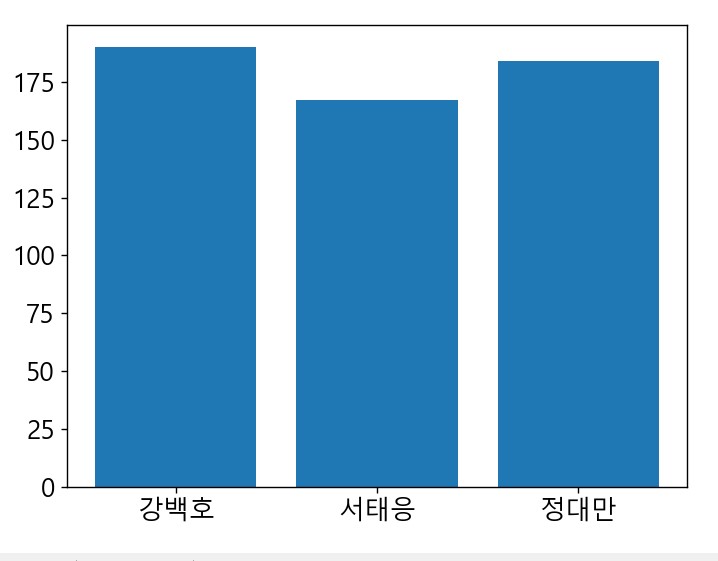
색깔 각각 입히는 방법입니다. 모든 색을 하나로 바꾸고 싶으면, color = 'r' 등의 값만 바꿔주면 됩니다.
labels = ['강백호','서태응','정대만']
values = [190, 167,184]
colors = ['r', 'g','b']
plt.bar(labels , values, color = colors, alpha = 0.5)
plt.show()
Y축 limit과 막대 width 변경하는 방법입니다.

labels = ['강백호','서태응','정대만']
values = [190, 187,184]
colors = ['r', 'g','b']
plt.bar(labels , values, color = colors, alpha = 0.5, width = 0.3)
plt.ylim(175, 195) # y축 데이터 리밋
plt.show()
xticks를 이용하여 데이터를 바꿀 수도 있습니다.
labels = ['강백호','서태응','정대만']
values = [190, 187,184]
colors = ['r', 'g','b']
ticks = ['1번', '2번','3번']
plt.bar(labels , values, color = colors, alpha = 0.5, width = 0.3)
plt.xticks(labels,ticks)
plt.ylim(175, 195) # y축 데이터 리밋
plt.show()
Hatch를 이용하여 그래프 안을 꾸밀 수 있습니다.
labels = ['강백호','서태응','정대만']
values = [190, 187,184]
bar = plt.bar(labels,values)
bar[0].set_hatch('/')
bar[1].set_hatch('x')
bar[2].set_hatch('..')
plt.show()
좌표를 생성하는 방법입니다.
labels = ['강백호','서태응','정대만']
values = [190, 187,184]
bar = plt.bar(labels,values)
plt.ylim(175,195)
for idx, rect in enumerate(bar):
plt.text(idx,rect.get_height() + 0.5 ,values[idx], ha = 'center',color = 'blue')
2. 옆으로 회전된 barh 그래프 그리는 방법입니다.
labels = ['강백호','서태응','정대만']
values = [190, 187,184]
plt.barh(labels, values)
plt.xlim(175,195)
plt.show()
'파이썬 > 파이썬 시각화' 카테고리의 다른 글
| Matploblib) 데이터 시각화 6편, 원 그래프, 도넛 모양 원 그래프 (0) | 2023.01.17 |
|---|---|
| Matploblib) 데이터 시각화 5편, 누적 막대그래프, 다중 막대그래프 (0) | 2023.01.17 |
| Matploblib) 데이터 시각화 4편, 엑셀 값을 가져와서 그래프 그리기 (0) | 2023.01.17 |
| Matploblib) 데이터 시각화 2편, 그래프 저장, 좌표 입력, 다중데이터, legend(label) 응용 (0) | 2023.01.17 |
| Matploblib) 데이터 시각화 1편, 그래프 그리기, 스타일 적용하기 및 축 이름, 범주 설정, 해당 그래프가 어떤 데이터인지 명시해주기. (1) | 2023.01.16 |





댓글